Cuando hablamos de alarmas y despertadores una de las variables más importantes es el sonido que van a emitir. A ciertas horas es probable que queramos oír algo tranquilo y suave, mientras que a otras necesitamos algo que nos llame la atención. Afortunadamente, más allá de los tonos de alarma predeterminados del HomePod, podemos usar nuestra música de Apple Music. Veamos cómo hacerlo.
Las opciones que ofrece Apple Music como contenido para alarmas y despertadores
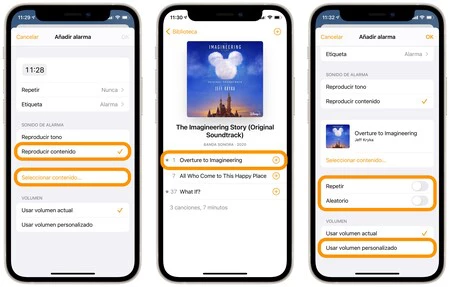
Antes de nada es importante que tengamos en cuenta que debemos actualizar nuestro iPhone o iPad a iOS 14.1 o posterior antes de poder utilizar esta función. Tengamos también en cuenta que no podemos utilizarla, al menos por ahora, desde un Mac. Vistos los requerimientos veamos cómo configurar una alarma en nuestro HomePod para que utilice la música de nuestra cuenta de Apple Music. Los pasos son los siguientes:
- Abrimos la app Casa en nuestro iPhone o iPad.
- Mantenemos presionado encima del icono del HomePod.
- En el apartado Alarmas, en la parte inferior, tocamos en Nueva.
- Configuramos la hora, las opciones de repetición y la etiqueta.
- Pulsamos en Reproducir contenido.
- Tocamos en Seleccionar contenido.
- Tocamos en Biblioteca para seleccionar la lista, álbum o canción o usamos el buscador de la parte superior para localizar el contenido. También podemos elegir Radio para configurar una emisora, por ejemplo con las noticias.
- Pulsamos el "+" a la derecha de una canción para añadirla.
- Si lo deseamos activamos Repetir o Aleatorio.
- Pulsamos OK.
Veamos algunos detalles. En el paso siete solo podemos añadir una sola canción al despertador, si queremos añadir más de una tendremos que crear previamente una lista de reproducción y elegirla como contenido al configurar la alarma. Así mismo, la opción Aleatorio que mencionamos en el paso ocho solo tiene sentido en ese caso.
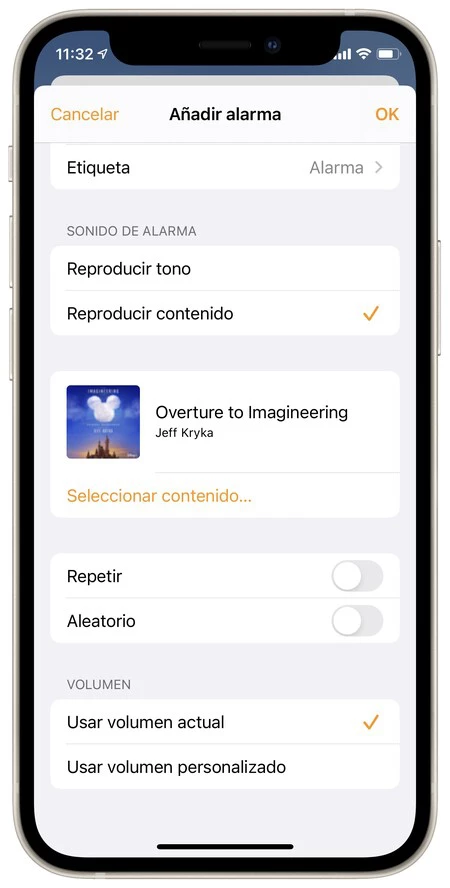
También es interesante la opción del volumen personalizado que vemos en el paso nueve. Así, si hemos dejado el HomePod a un volumen demasiado alto o bajo, nos aseguramos de que la alarma suene a un sonido cómodo y suficiente para que lo oigamos. En este caso simplemente tocamos en Usar volumen personalizado y usamos el deslizador de la parte inferior para ajustar al volumen que consideremos oportuno.
Está claro que Apple Music nos ofrece varias opciones interesantes a la hora de programar alarmas. Un caso de uso es programar una alarma a la hora concreta en que cierto programa está en la radio, por ejemplo las noticias. Cierto, podemos acceder a ellas a posteriori mediante un Podcast, pero que nuestro HomePod, ya sea clásico o mini, se ocupe de encenderse y reproducir la emisora concreta a la hora concreta del día en que se emiten es una funcionalidad de lo más interesante.





